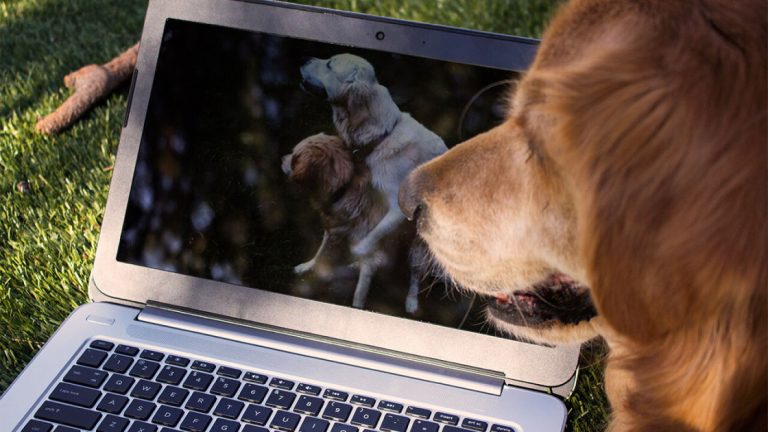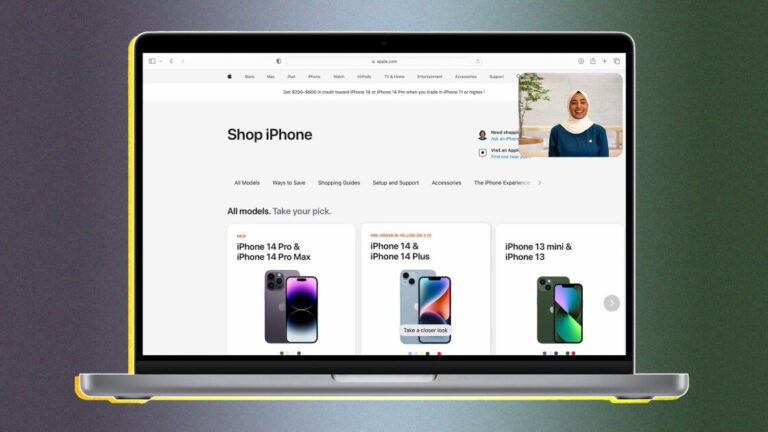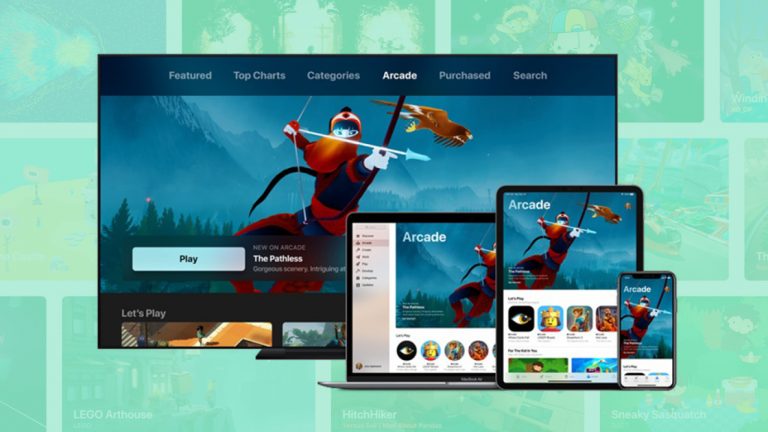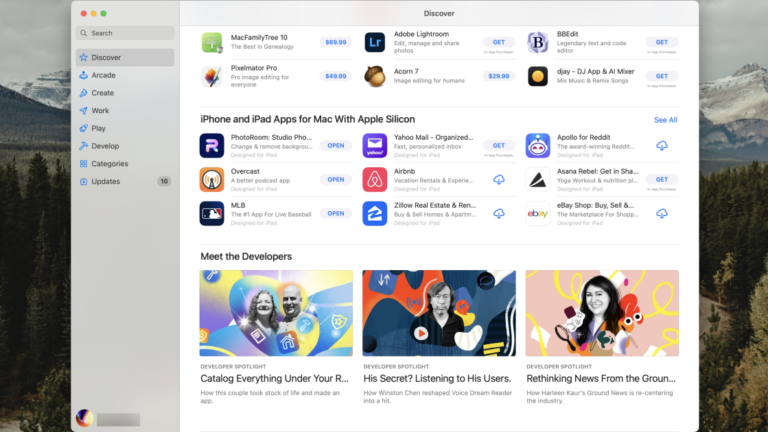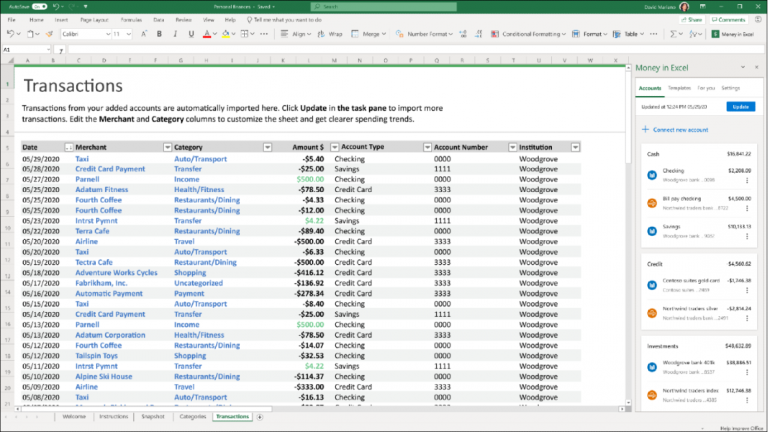Организуйтесь: повысьте уровень безопасности и конфиденциальности Facebook за 7 быстрых шагов
Кто может видеть фотографии, которые вы публикуете на Facebook? Только твои друзья? Как насчет друзей друзей? Вы знаете, что о вас говорят рекламодатели? Какие приложения подключены к вашей учетной записи? Если вы какое-то время не проверяли безопасность Facebook, вы можете быть удивлены тем, что находится под вашим контролем, а что нелегко.
В идеальном мире вы бы выделили два или три часа, чтобы прочитать обо всех функциях и настройках безопасности и конфиденциальности в Facebook и включить нужные для вас. Но на самом деле у вас не так много времени.
Facebook предоставляет ярлыки конфиденциальности, чтобы помочь вам быть в курсе его настроек конфиденциальности, и там есть полезная информация. Но вы также найдете некоторую расплывчатую информацию. Например, «Когда кто-то, кто не является вашим другом, ищет вас, то, что он видит, зависит от аудитории, в которой он находится, для получения конкретной информации и сообщений». Что, черт возьми, это значит?
Ярлыки конфиденциальности не учитывают некоторые важные настройки, которые технически не являются «конфиденциальностью», но полностью актуальны, например, возможность ограничивать информацию, которую рекламодатели получают о вас.
Если вы готовы потратить время на ознакомление со всеми функциями и параметрами безопасности Facebook и принять обоснованные решения о том, как вы их используете, многие люди, вероятно, вам завидуют. Для остальных из нас вот несколько советов, которые помогут вам очистить настройки Facebook примерно за 10 минут.
Как пройти 10-минутную проверку безопасности и конфиденциальности Facebook
1. Перейдите в «Настройки»> «Общие» и измените свой пароль, особенно если вы используете тот же пароль в другом месте. Этот шаг больше касается безопасности, чем конфиденциальности, но он действительно важен. Повторное использование паролей – один из самых распространенных способов взлома.
2. Откройте раскрывающееся меню в правом верхнем углу Facebook.com и выберите «Настройки». В мобильном приложении коснитесь меню (три сложенные строки, иногда называемые значком гамбургера) и прокрутите вниз до «Настройки учетной записи».
3. В меню выберите «Объявления». Многие люди этого не знают, но можно ограничить рекламу, которую вы видите на Facebook. Здесь вы найдете три основных варианта, и все они стоит прочитать, чтобы помочь вам сделать осознанный выбор. Последний, «Реклама на основе моих предпочтений», позволяет вам удалять интересующие вас темы, которые Facebook сообщает рекламодателям, что они относятся к вам.
Если вы видели миллион объявлений о наполнителе для кошачьего туалета, вы можете исключить “кошек” из списка интересных тем. Имейте в виду, что если вам нравится реклама, которую вы видите, например, одежды Эда Харди, вы можете оставить такие темы, как поддельные татуировки и толстовки в своем списке объявлений. И если вы хотите добавить темы рекламодателей, чтобы получать более релевантные объявления, вы, безусловно, тоже можете это сделать. Вы заметите ссылку на Страница выбора потребителя Альянса цифровой рекламы, где вы можете отказаться от рекламы для компаний на всех сайтах, а не только в Facebook.
4. В вертикальном меню слева выберите «Конфиденциальность».
5. Есть семь настроек. Пропустите второй (который позволяет вам просматривать все ваши сообщения и каждое место, где вы когда-либо отмечены) и третий (который позволяет вам настроить, кто может видеть ваши прошлые сообщения), поскольку они отправят вас в кроличью нору (помните, что эти предложения призваны помочь вам выполнить быструю проверку безопасности и конфиденциальности). Просмотрите варианты с первого по седьмой. Это должно занять не более двух минут. Вы будете решать, кто сможет видеть ваши будущие публикации, кто сможет связаться с вами, смогут ли люди найти вашу учетную запись Facebook, выполнив поиск по вашему номеру телефона или адресу электронной почты, и смогут ли поисковые системы найти вашу учетную запись Facebook или нет.
6. В левом меню перейдите к временной шкале и тегам. Прочтите первый раздел («Кто может добавлять вещи в мою временную шкалу?») И сделайте свой выбор. Лично я разрешаю друзьям неограниченно публиковать сообщения в моей хронике и предпочитаю просматривать сообщения до их появления.
7. Снова пропустив это левое меню, перейдите в Приложения. На Facebook.com не забудьте нажать Показать все внизу списка приложений, чтобы не пропустить ни одного. Если вы видите здесь приложения, которые больше не используете, наведите на них курсор и нажмите X, чтобы удалить их. В мобильном приложении Facebook намного сложнее очистить ваши приложения. Нажмите «Войти через Facebook» и найдите приложения, которыми вы больше не пользуетесь. Вам нужно будет нажимать их по одному, прокручивать вниз, пока не увидите «Удалить приложение», нажмите еще раз, чтобы подтвердить, а затем начать все сначала.
Дополнительные ресурсы
Дополнительные советы по теме см. В разделе 14 скрытых функций Facebook, которые знают только опытные пользователи, и как выйти из социальных сетей (и почему вам следует).